Det er mange situasjoner når du synes det er veldig praktisk å fjerne lydsporet fra videoen for bedre videoredigering. En av grunnene til å slette lyd fra video for å forhindre at videoopplevelsen ikke blir avbrutt i bakgrunnen. Lydsporet kan påvirke kvaliteten på videoen din. Mange brukere ønsker også å kvitte seg med lydfiler fra bakgrunnen fra videoen. Enhver distraherende eller ødelagt lyd i bakgrunnen skal være veldig irriterende. Vil du fjerne lyd fra video og deretter legge til den foretrukne lydfilen etter behov? Du er på rett sted. Denne artikkelen kommer til å introdusere deg den beste Video Converter Ultimate som hjelper deg med å slette lydsporet fra videoen, og andre to alternativer for å løse problemet ditt også. Video Converter Ultimate lar deg også legge lyden fritt ut fra behovet ditt.
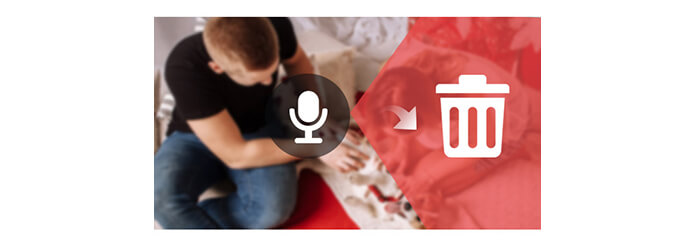
Hvis du leter etter en skrivebordsbasert videoredigerer som kan hjelpe deg med å slette lydsporet fra video i MP4, MOV, MKV, WMV, AVI, FLV og annet format, Aiseesoft Video Converter Ultimate er akkurat det du trenger. Det er et multifunksjonelt videokonverterings- og redigeringsprogram, og du kan stole på det for lydsporbehandling.
Trinn 1 Launch Video Converter Ultimate
Last ned, installer og kjør denne Video Converter Ultimate på din PC / Mac. Du kan se grensesnittet som nedenfor.

Trinn 2 Legg til videofil
Klikk på "Legg til filer" -knappen på verktøylinjen for å legge til video som du vil fjerne lydsporet fra. Marker videofilen, og klikk på lydspor-knappen.

Trinn 3 Fjern lyd fra video
Du kan finne det gjeldende lydsporet fra videoen, og du har to andre alternativer for lydbehandling.
◆ Audio Track Disabled: Fjern lydsporet fra videoen eller demp videoen.
◆ Legg til lydspor: Du kan legge til lydfil i video uten begrensning.
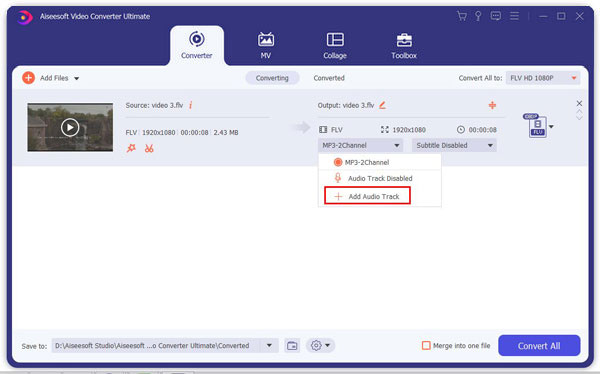
Trinn 4 Rediger video (valgfritt) og lagre prosjektet
Du kan også bruke dette programmet til forbedre videokvaliteten eller rediger video etter behov. Programmet tilbyr også flere video / lydformater hvis du vil konvertere video. Hvis alt er gjort, er det bare å velge svarformat, og klikke "Konverter alt" -knappen for å lagre videoen.

Med Video Converter Ultimate vil du enkelt fjerne lyd fra video uten bekymring, selv om du er en fersk mann når du bruker denne programvaren. Video Converter Ultimate vil være det beste valget.


Foruten Video Converter Ultimate, kan du bruke andre måter å løsne lydspor fra videofil. Og her viser vi deg ganske enkelt hvordan du kan slette lyd fra video ved hjelp av Final Cut Pro og iMovie. Hvis du ønsker en enklere og bedre tilnærming, anbefaler vi deg imidlertid å bruke Video Converter Ultimate.
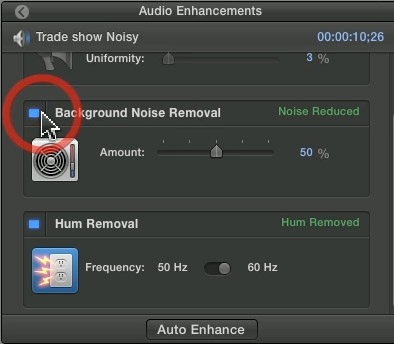
Final Cut Pro lar deg fjerne lyd fra video. Velg et klipp (eller flere klipp) på prosjektets tidslinje. Bruk snarveien COMMAND + SHIFT + G på tastaturet for å løsne lyden fra videoen. Du kan også høyreklikke på opptakene og velge "Break Apart Clip Items". Lyden og videoen vil nå vises på separate spor.
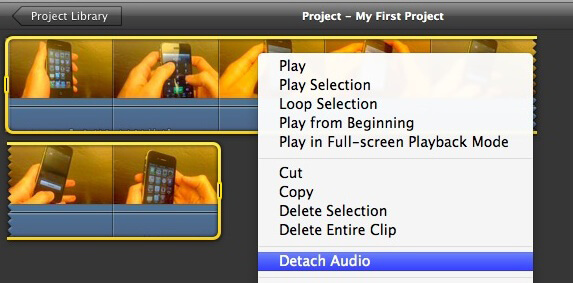
Hvis du er Mac-bruker, kan iMovie være et annet valg. Legg til videofilene til iMovie ved å klikke på "File"> "Add Files" fra menylinjen. Trykk på "Innstillinger" -knappen og velg delen "lydkodek". Velg alternativet "Fjern lyd" og deretter "Bruk på alle" hvis du importerer flere videofiler før du klikker "ok". Til slutt klikker du på "Konverter" -knappen og begynner å fjerne lyden fra video umiddelbart.
I denne artikkelen viser vi deg hovedsakelig hvordan du fjerner lyd fra video. Fremfor alt anbefaler vi Video Converter Ultimate for lydbehandling. Du kan legge igjen kommentarer hvis du har noen god ide.